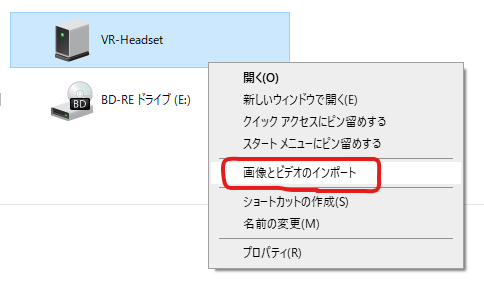急げ俺!今日中にこのブログが拡散できれば間に合う!!
えーと米米米大嘗祭スペシャルVRライブのチケット買いました!
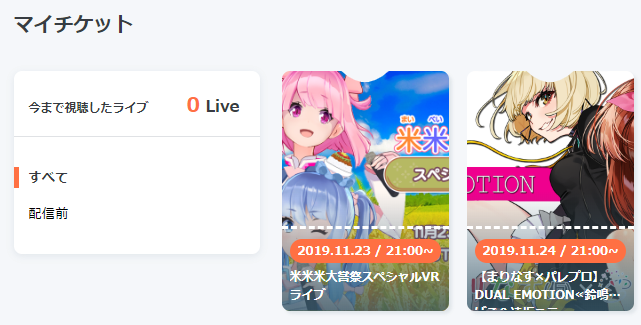
どうせ見るなら写真撮ったり動画撮ったりして拡散したい!!
みんなもそうだろ!!
写真
写真撮るには2つの方法があります。
- Oculus Goのスクリーンショット機能を使う
- SHOWSTAGEのスクリーンショット機能を使う
で、この中でオススメなのが断然2番。だって画質がいいもん。
Oculus Goのスクリーンショット
こんな感じ。荒いねぇ。しかもホーム画面の「写真を撮る」っていうボタンを押さなきゃいけないので、ライブ中に操作するのはちょっとムリ。

SHOWSTAGEのスクリーンショット
ちょっと小さいけど綺麗。これは上の写真のカメラマークを押すと撮影モードに入るので、そこから撮れる。場所はあとで動画で見せるのでそちらを見てもらえば。
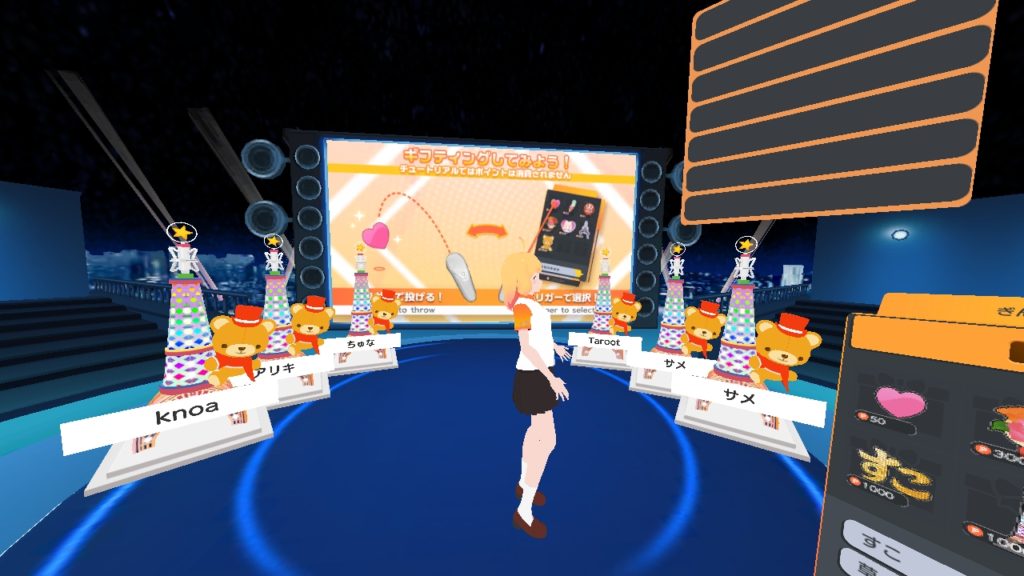
で、これはOculus Goの端末じゃなくて、SHOWSTAGEのWebサイトから見れる。ここ注意。
Webサイトのこのへんからいけます。
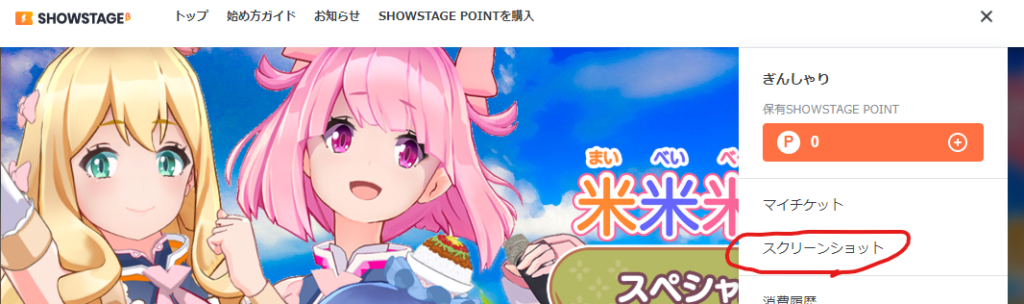
動画
Oculus Goの機能で動画が撮れる。解像度は1024×1024の正方形。
カメラ撮影してる様子を動画にしてみました。こんな感じでSHOWSTAGEのスクリーンショットが撮れます。
写真だとアラが目立ちますが動画にするとわりと綺麗ですね。
で、これはOculusのホーム画面の「録画」ってボタンで録画できます。ここ。
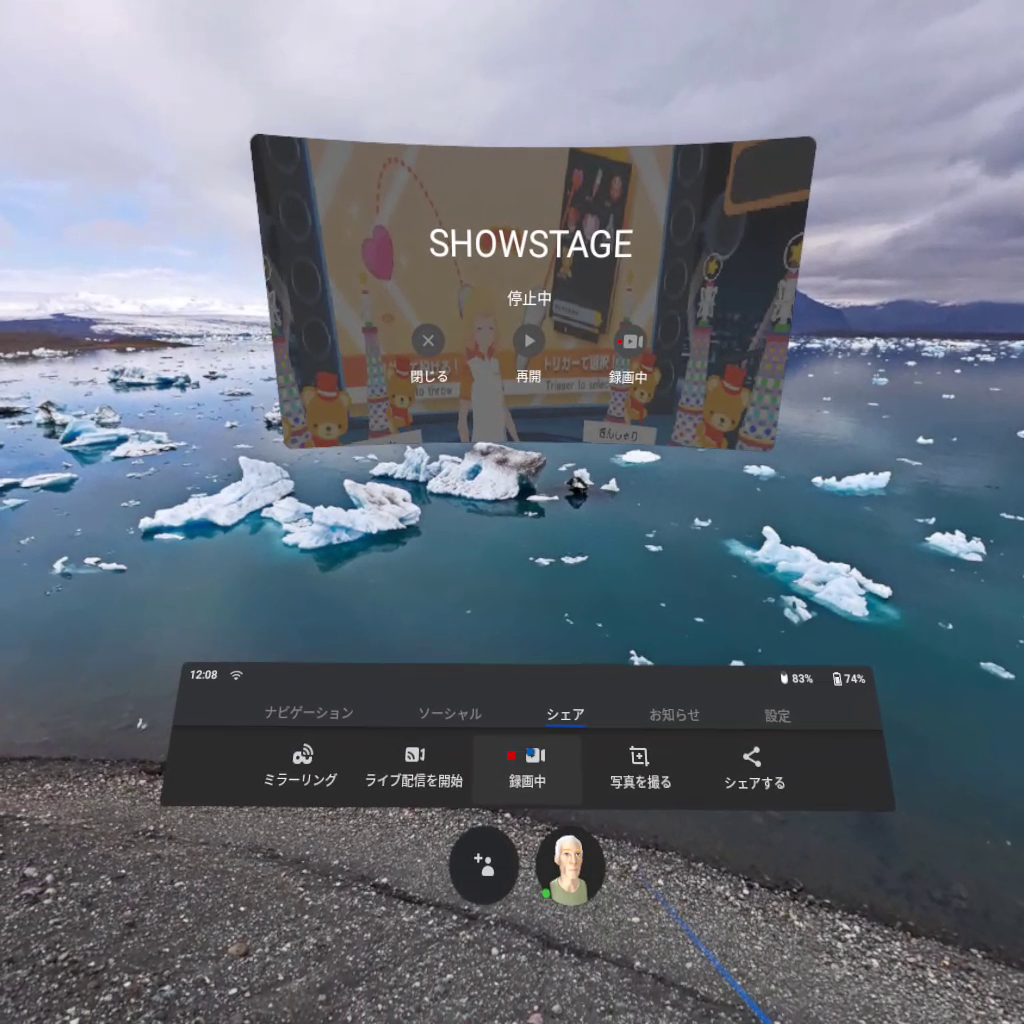
ただこの録画データを取り出すのが地味に面倒くさい。
- Oculus GoとパソコンをUSBケーブルで繋ぐ
- Oculus Goの画面上でファイル共有を許可する
- PC上で「VR-Headset」として認識されるので、必ず「画像とビデオのインポート」からインポートする
という手順を踏んでください。
ここに罠がいくつかあって、たとえば
- 開発者モードだとファイルの共有ができない
- 繋ぐたびに毎回Oculus Goから許可しなきゃいけない
- 内部ストレージのデータを直接参照するとなぜか動画が再生できない
とかが起きるのです。罠だらけ。
で、ようやく出力された動画も映像と音がズレてたので、上の動画は音を調整してアップロードしてます。
中々難しいですね。うーん。
というわけで良きSHOWSTAGEライフを。